Excel.sys
Excelでどこまでできるか! ExcelとStiLLでビジネス・デザイン自由自在!!
[PR]
×
[PR]上記の広告は3ヶ月以上新規記事投稿のないブログに表示されています。新しい記事を書く事で広告が消えます。
オブジェクトのプロパティ(サイズ・位置)
シートに貼り付けた図形が列や行を削除したら見えなくなってしまったことはありませんか?
◆こんな時
図形の位置やサイズが列の幅や行の高さに影響しないようにしたい。
◆解決ポイント
図の書式設定(サイズとプロパティ)機能を使います。
◆解決策
リボン-「挿入」-「図形」を選択して適当な図形をシートに挿入します。
挿入した図形の上で右クリックから「図形の書式設定」を選択します。
表示されたダイアログのプロパティを開きます。(下図参照)
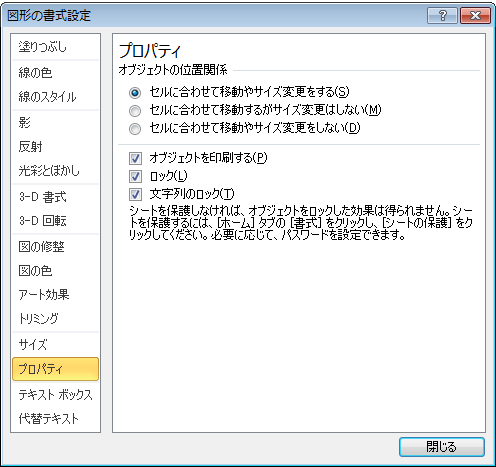
画面上部(オブジェクトの位置関係)の選択肢は通常(セルに合わせて移動やサイズ変更をする)になっています。
これを一番したの(セルに合わせて移動やサイズ変更をしない)を選択することで列が非表示となったり削除されてもシート上のもとの位置に表示されたままとなります。
これでオブジェクトの位置ずれを気にせずにレイアウト変更ができますね。
◆「StiLL」のコマンドボタンについて
「StiLL」のセルリンクボタン機能(BtObjCopy)でオブジェクトをコピーしたり(BtObjVisible)で表示させる図形などを入れ換えたりできます。
また(BtBlink)で点滅させたりもOK。
これらの処理がやさしく構築できますよ。
「StiLL」で働き方改革を!
毎月「体験セミナー」を実施中。
それではまた来週。
◆こんな時
図形の位置やサイズが列の幅や行の高さに影響しないようにしたい。
◆解決ポイント
図の書式設定(サイズとプロパティ)機能を使います。
◆解決策
リボン-「挿入」-「図形」を選択して適当な図形をシートに挿入します。
挿入した図形の上で右クリックから「図形の書式設定」を選択します。
表示されたダイアログのプロパティを開きます。(下図参照)
画面上部(オブジェクトの位置関係)の選択肢は通常(セルに合わせて移動やサイズ変更をする)になっています。
これを一番したの(セルに合わせて移動やサイズ変更をしない)を選択することで列が非表示となったり削除されてもシート上のもとの位置に表示されたままとなります。
これでオブジェクトの位置ずれを気にせずにレイアウト変更ができますね。
◆「StiLL」のコマンドボタンについて
「StiLL」のセルリンクボタン機能(BtObjCopy)でオブジェクトをコピーしたり(BtObjVisible)で表示させる図形などを入れ換えたりできます。
また(BtBlink)で点滅させたりもOK。
これらの処理がやさしく構築できますよ。
「StiLL」で働き方改革を!
毎月「体験セミナー」を実施中。
それではまた来週。
PR
<紹介>
「StiLL」開発の道
(株)アイエルアイ総合研究所
(株)アイエルアイ総合研究所
最新記事
(01/15)
(01/08)
(12/18)
(12/11)
(12/04)
お知らせ
「StiLL体験セミナー」
(東京 恵比寿)
(東京 恵比寿)
